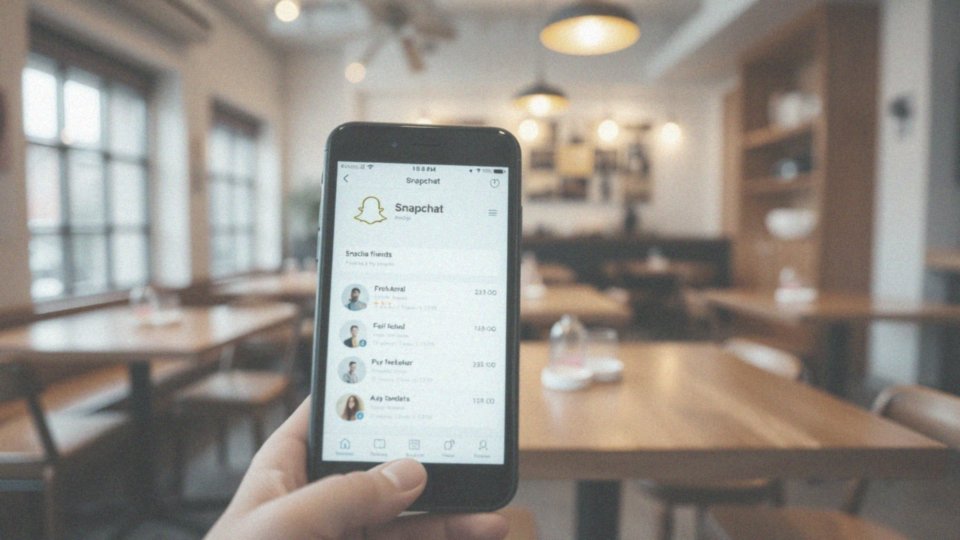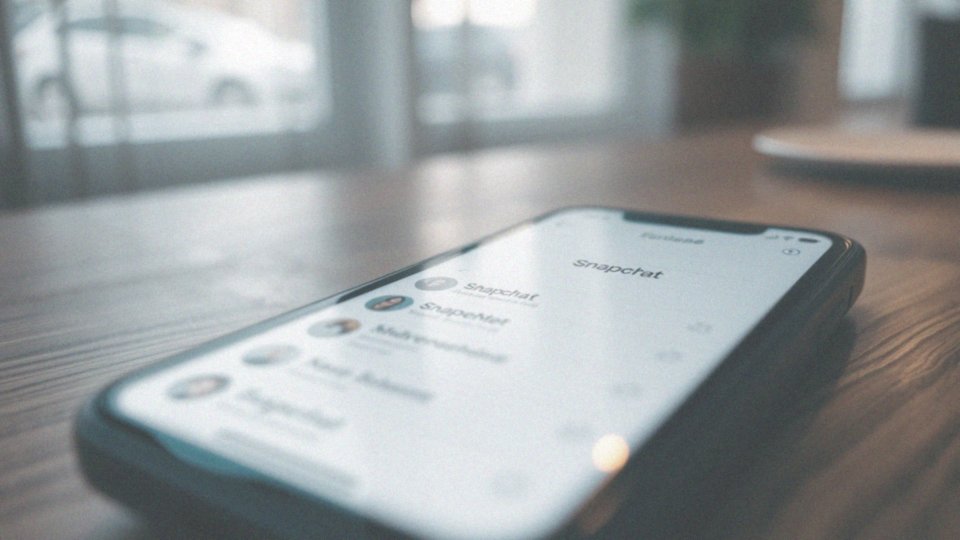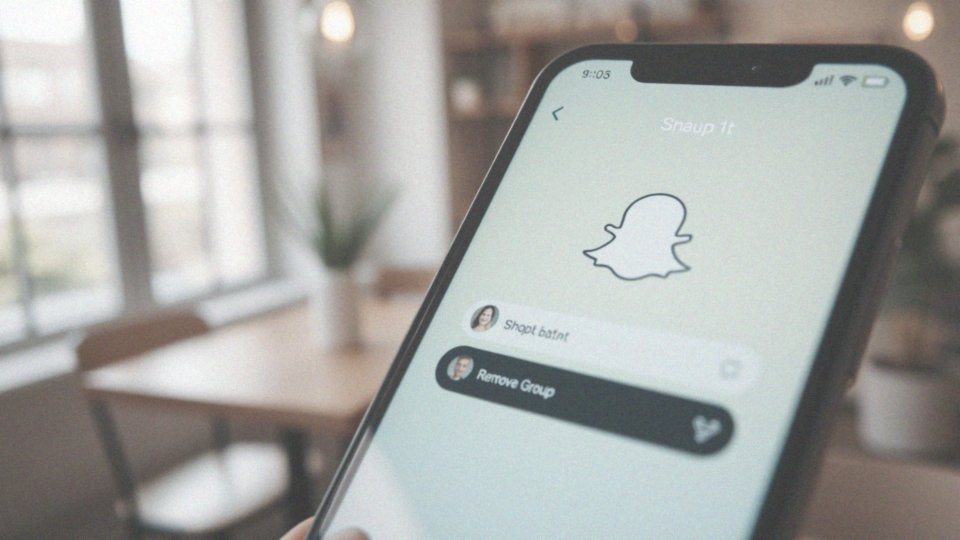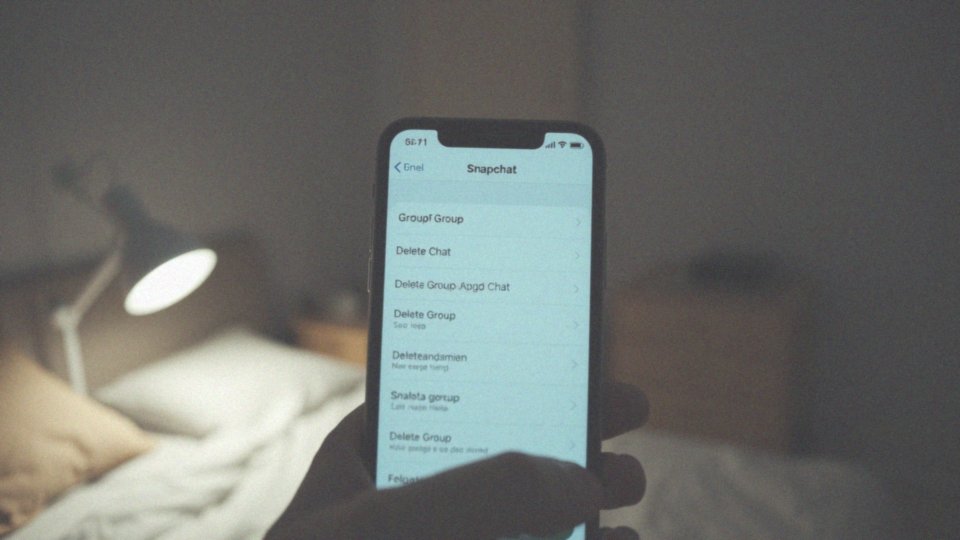Spis treści
Jak usunąć znajomych ze Snapchata?
Aby wyczyścić listę znajomych na Snapchacie, musisz usunąć każdego z osobna – aplikacja nie oferuje opcji zbiorczego usuwania. Możesz to zrobić na dwa sposoby.
Pierwszy sposób:
- przejdź do okna konwersacji z osobą, którą chcesz usunąć,
- naciśnij i przytrzymaj jej imię,
- w wyświetlonym menu odnajdź opcję „Zarządzaj znajomością”,
- wybierz „Usuń znajomego”.
Drugi sposób:
- wejdź na profil osoby, którą zamierzasz usunąć, stukając w jej ikonę,
- tam również znajdziesz opcję „Zarządzaj znajomością”,
- a następnie „Usuń znajomego”.
Niestety, Snapchat nie umożliwia usunięcia kilku osób naraz, co oznacza, że każdy kontakt musisz usuwać pojedynczo.
Jakie są opcje usunięcia znajomych w aplikacji?
Co zrobić, gdy chcesz pozbyć się kogoś ze znajomych na Snapchacie? Masz dwie opcje: albo go usuniesz, albo zablokujesz. Usunięcie znajomego jest całkiem proste – wystarczy, że przejdziesz na jego profil lub do okna rozmowy. Tam znajdziesz opcję „Zarządzaj znajomością„, gdzie kryje się funkcja usunięcia. Czy da się usunąć hurtem wielu znajomych naraz? Niestety, Snapchat nie oferuje takiej możliwości. Każdego musisz usunąć osobno, co bywa nieco uciążliwe.
Jak upewnić się, że dana osoba została usunięta? Snapchat nie wymaga potwierdzenia usunięcia – osoba znika z twojej listy od razu. Najprościej jest sprawdzić, czy nadal widnieje na twojej liście kontaktów. Jeśli jej tam nie ma, operacja zakończyła się sukcesem!
Co się stanie, gdy pozbędziesz się kogoś ze znajomych? Taka osoba nie będzie mogła:
- oglądać twoich Snapów ani relacji (Story), chyba że masz ustawioną widoczność dla wszystkich,
- wysyłać ci wiadomości prywatnych.
Co prawda, usunięty znajomy nadal będzie widział twój publiczny profil, ale tylko te informacje, które są ogólnodostępne.
Blokowanie to już poważniejsza sprawa. Jak zablokować kogoś na Snapchacie? Wejdź na profil osoby, którą chcesz zablokować, kliknij trzy kropki w prawym górnym rogu i wybierz „Zablokuj„. Zablokowana osoba nie zobaczy twoich Snapów, relacji i nie będzie mogła się z tobą skontaktować. Dodatkowo, zniknie z twojej listy znajomych.
A co zrobić, jeśli masz problem z usunięciem kogoś? Czasami tak się zdarza! W takim przypadku spróbuj:
- ponownie uruchomić Snapchata,
- zrestartować telefon,
- sprawdzić, czy masz najnowszą wersję aplikacji,
- upewnić się, że masz stabilne połączenie z Internetem.
Jeśli to nie pomoże, skontaktuj się bezpośrednio z pomocą techniczną Snapchata. Wspomniana już opcja „Zarządzaj znajomością” pozwala właśnie na usunięcie lub zablokowanie kontaktu. Znajdziesz ją zarówno w oknie czatu, jak i bezpośrednio na profilu danego użytkownika.
Jak usuwanie znajomych wpływa na twoją prywatność? Przede wszystkim, decyduje o tym, kto widzi twoje treści. Dlatego warto regularnie sprawdzać ustawienia prywatności i dostosowywać je tak, aby kontrolować, kto ma dostęp do twoich Snapów i relacji. Możesz udostępniać je tylko znajomym, wybranej grupie osób lub ustawić widoczność dla wszystkich użytkowników.
Jakie są kroki do usunięcia znajomego pojedynczo?
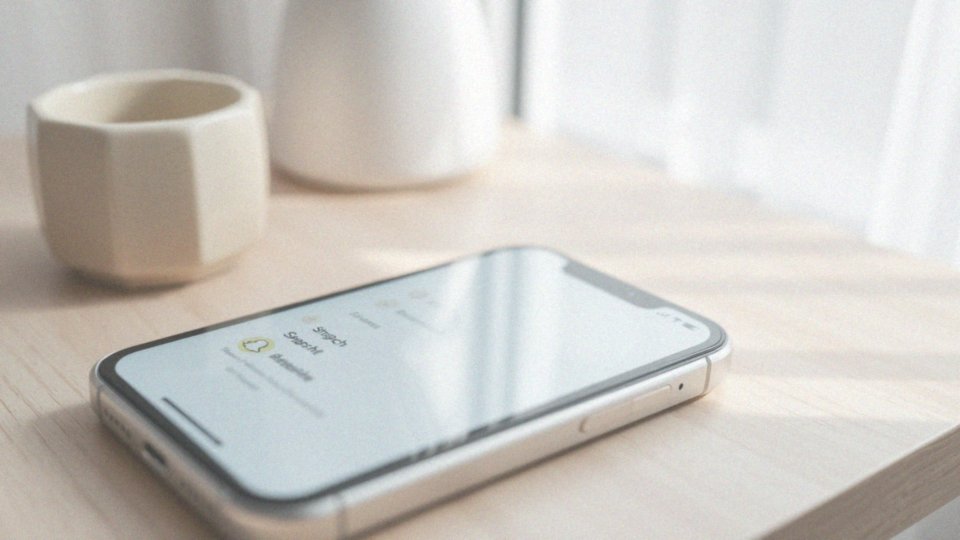
Chcesz posprzątać listę znajomych na Snapchacie? Nic prostszego! Usunięcie kogoś z grona Twoich kontaktów to kwestia kilku chwil i paru kliknięć.
Jak usunąć jedną osobę? Otwórz profil osoby, którą chcesz usunąć, albo przejdź do okna czatu z nią. W obu przypadkach poszukaj opcji „Zarządzaj znajomością”. Po jej wybraniu, kliknij „Usuń znajomego” i gotowe! Dana osoba od razu zniknie z Twojej listy kontaktów.
Czy da się usunąć wielu znajomych jednocześnie? Niestety, Snapchat nie oferuje funkcji masowego usuwania. Każdy kontakt musisz usunąć pojedynczo, co może być nieco czasochłonne przy dużej liczbie znajomych.
Potwierdzenie usunięcia – jak się upewnić? Snapchat nie wyświetla dodatkowego okna z pytaniem o potwierdzenie usunięcia. Aby sprawdzić, czy operacja przebiegła pomyślnie, po prostu zweryfikuj, czy dana osoba nadal znajduje się na Twojej liście. Brak jej obecności oznacza, że została usunięta.
Konsekwencje usunięcia – co się zmieni? Po usunięciu kogoś ze znajomych, osoba ta straci dostęp do Twoich prywatnych Snapów i relacji (chyba że masz ustawioną widoczność dla wszystkich użytkowników). Dodatkowo, nie będzie mogła wysyłać Ci bezpośrednich wiadomości. Pamiętaj jednak, że usunięta osoba wciąż będzie mogła zobaczyć Twój publiczny profil i dostępne tam informacje.
Blokowanie – radykalne, ale skuteczne rozwiązanie. Jeśli usunięcie ze znajomych to za mało, możesz zablokować daną osobę. Jak to zrobić? Wejdź na jej profil, kliknij ikonę trzech kropek w prawym górnym rogu i wybierz „Zablokuj”. Zablokowana osoba traci możliwość oglądania Twoich Snapów, relacji, wysyłania wiadomości oraz wglądu w Twój profil. Co więcej, znika ona również z Twojej listy znajomych.
Problemy z usunięciem – jak je rozwiązać? Jeśli masz trudności z usunięciem znajomego, spróbuj na początek:
- ponownie uruchomić aplikację Snapchat,
- zrestartować telefon, jeśli to nie pomoże,
- upewnić się, że korzystasz z najnowszej wersji aplikacji i masz stabilne połączenie z Internetem,
- w ostateczności, skontaktować się z pomocą techniczną Snapchata.
„Zarządzanie znajomością” – Twoje centrum kontroli. Opcja „Zarządzaj znajomością”, dostępna zarówno w oknie czatu, jak i na profilu użytkownika, jest kluczowa. Umożliwia szybkie usunięcie lub zablokowanie kontaktów, dając Ci pełną kontrolę nad tym, kto Cię obserwuje.
Dbaj o swoją prywatność na Snapchacie! Usuwanie znajomych to ważny element dbania o prywatność w aplikacji. To Ty decydujesz, kto może oglądać Twoje treści. Regularnie sprawdzaj i dostosowuj ustawienia prywatności, aby mieć pewność, że udostępniasz Snapy tylko osobom, którym ufasz. Możesz wybrać, czy Twoje Snapy będą widoczne tylko dla znajomych, dla wybranej grupy osób, czy dla wszystkich.
Czy można usunąć wielu znajomych jednocześnie?
Czy pozbycie się sporej liczby znajomych na Snapchacie naraz jest możliwe? Niestety, aplikacja nie oferuje takiej funkcji. Snapchat nie pozwala na grupową eliminację kontaktów, co oznacza, że każdego użytkownika musisz usunąć pojedynczo. To z pewnością pochłania czas, ale aktualnie nie ma prostszego rozwiązania. Nie warto tracić czasu na poszukiwanie „magicznych” trików – po prostu ich nie ma. Każdy kontakt musi być usunięty manualnie.
Jak upewnić się, że proces przebiegł pomyślnie? Snapchat nie wymaga potwierdzenia usunięcia kontaktu i nie wysyła powiadomień o tym fakcie. Najprostszym sposobem weryfikacji jest sprawdzenie własnej listy znajomych. Jeśli dana osoba zniknęła z listy, oznacza to sukces. Alternatywnie, możesz spróbować wyszukać jej profil. Jeśli nie jesteście już połączeni, nie będziesz mógł oglądać jej Snapów ani relacji, chyba że ustawiła je jako publiczne.
Jakie konsekwencje niesie za sobą usunięcie kogoś ze znajomych? Taka osoba utraci dostęp do Twoich prywatnych Snapów i relacji oraz nie będzie mogła wysyłać Ci bezpośrednich wiadomości. Niemniej jednak, nadal będzie widziała Twój publiczny profil i wszystko, co zdecydujesz się udostępnić publicznie. Zatem usunięcie ze znajomych ogranicza, ale nie blokuje całkowicie kontaktu.
A co z zablokowaniem kogoś na Snapchacie? Jeśli pragniesz całkowicie odciąć się od danej osoby, blokada jest rozwiązaniem. Wchodzisz na jej profil, klikasz ikonę trzech kropek w prawym górnym rogu ekranu i wybierasz opcję „Zablokuj”. Zablokowany użytkownik traci możliwość zobaczenia Twojego profilu, Snapów, wiadomości oraz relacji. Zniknie on z Twojej listy znajomych, a Ty znikniesz z jego. Blokowanie jest więc działaniem bardziej zdecydowanym niż zwykłe usunięcie ze znajomych.
Co zrobić, gdy wystąpi problem z usunięciem znajomego? Niekiedy Snapchat potrafi sprawiać kłopoty. Jeśli nie możesz kogoś usunąć, spróbuj:
- najpierw zamknąć i ponownie uruchomić aplikację,
- jeżeli to nie przyniesie efektu, zrestartuj swój telefon,
- dodatkowo, upewnij się, że korzystasz z najnowszej wersji Snapchata i masz stabilne połączenie z internetem,
- jeśli problem nadal się utrzymuje, skontaktuj się z działem pomocy technicznej Snapchata.
Snapchat oferuje funkcję „Zarządzaj znajomością”, dostępną na profilu użytkownika lub w oknie konwersacji. Daje ona możliwość usunięcia lub zablokowania danego kontaktu. To proste narzędzie, które pozwala kontrolować, kto może się z Tobą komunikować.
Usuwanie znajomych to istotny element dbania o prywatność na Snapchacie. Pamiętaj, że masz realny wpływ na to, kto widzi Twoje Snapy i relacje. Wykorzystaj ustawienia prywatności, aby określić, czy Twoje treści mają być widoczne tylko dla znajomych, wybranej grupy osób, czy dla wszystkich użytkowników. Systematyczne sprawdzanie tych ustawień zapewni Ci pewność, że udostępniasz swoje chwile jedynie zaufanym osobom.
Jak potwierdzić usunięcie znajomego?
Snapchat nie traci czasu na zbędne pytania, gdy decydujesz się na usunięcie kogoś ze znajomych. Proces jest błyskawiczny – wystarczy jedno kliknięcie w opcję „Usuń znajomego”, a kontakt znika z Twojej listy. Chcesz się upewnić, że wszystko poszło zgodnie z planem? Po prostu odśwież listę kontaktów. Jeśli usunięta osoba zniknęła, możesz odetchnąć z ulgą – operacja zakończyła się sukcesem. Snapchat stawia na szybkość, dlatego usunięcie znajomego jest natychmiastowe.
Co się stanie po usunięciu znajomego?
Zerwanie więzi na Snapchacie przez usunięcie kogoś ze znajomych niesie za sobą konkretne skutki. Osoba ta natychmiast traci dostęp do Twoich Snapów udostępnianych tylko dla grona znajomych oraz relacji, chyba że zdecydujesz się na publikowanie treści dostępnych dla wszystkich. Co więcej, nie będzie mogła już nawiązać z Tobą bezpośredniego kontaktu poprzez wiadomości. Usunięcie skutkuje również zniknięciem dostępu do Twojego wyniku Snap, choć jeśli oboje korzystacie z publicznych treści, nadal będziecie mogli je wzajemnie oglądać. Taki kontakt po prostu znika z Twojej listy, a tym samym możliwość wymiany wiadomości staje się niemożliwa. Istotne jest jednak, że historia Waszych dotychczasowych konwersacji zostanie zachowana, dopóki samodzielnie jej nie usuniesz.
Jak zablokować znajomego na Snapchacie?
Aby zablokować kogoś na Snapchacie, przejdź do profilu tej osoby. Następnie odszukaj ikonę z trzema kropkami i stuknij w nią. Z menu, które się pojawi, wybierz opcję „Zablokuj”. Jakie są tego konsekwencje?
- zablokowana osoba straci możliwość wysyłania Ci Snapów,
- zablokowana osoba straci możliwość przeglądania Twoich wiadomości i relacji,
- zniknie ona z Twojej listy kontaktów.
Blokada stanowi silniejszy środek niż zwykłe usunięcie ze znajomych, ponieważ definitywnie ucina wszelkie próby kontaktu. To wszystko – zablokowane!
Co zrobić, jeśli nie możesz usunąć znajomego?

Masz problem z usunięciem znajomego na Snapchacie, mimo że masz stabilne połączenie z internetem i najnowszą wersję aplikacji? Bez obaw! Zacznij od wyczyszczenia pamięci podręcznej Snapchata. Nagromadzenie zbyt wielu danych w tym miejscu często powoduje problemy, a to zaskakująco proste rozwiązanie. Oto kroki, które możesz podjąć:
- wyczyść pamięć podręczną Snapchata – przejdź do ustawień aplikacji, gdzie znajdziesz odpowiednią opcję,
- jeśli to nie pomoże, spróbuj odinstalować i ponownie zainstalować Snapchata – pamiętaj jednak, że ta czynność spowoduje utratę wszystkich niezapisanych Snapów, więc dobrze się zastanów, zanim to zrobisz,
- w ostateczności, jeśli nadal nie możesz usunąć znajomego, skontaktuj się z działem pomocy technicznej Snapchata – wyślij zgłoszenie przez formularz kontaktowy, który znajdziesz w aplikacji lub na stronie internetowej.
Z pewnością znajdą rozwiązanie Twojego problemu!
Jak zarządzać znajomością na Snapchacie?
Kontrolowanie interakcji z kontaktami na Snapchacie jest zaskakująco łatwe dzięki funkcji „Zarządzaj znajomością„. Daje ona pełną władzę nad kontaktem i dostępem do publikacji. Przyjrzyjmy się bliżej temu narzędziu:
- Usunięcie ze znajomych: osoba przestanie widzieć Twoje Snapy i relacje (chyba że masz profil publiczny),
- Zablokowanie: osoba znika z Twojej listy, traci możliwość kontaktu i nie zobaczy Twojego profilu ani Twoich treści, a Ty nie zobaczysz jej aktywności,
- Wyciszenie: pozostajecie znajomymi, ale powiadomienia znikają,
- Edycja nazwy znajomego: przypisanie spersonalizowanych pseudonimów, widocznych tylko dla Ciebie, ułatwia identyfikację.
Dostęp do „Zarządzania znajomością” jest intuicyjny. Wystarczy wejść na profil osoby lub otworzyć okno czatu, a odpowiednią opcję znajdziesz w ustawieniach. Możesz ją również znaleźć, przytrzymując dłużej nazwę kontaktu. Po wybraniu „Zarządzaj znajomością” wystarczy wskazać pożądaną akcję i potwierdzić swój wybór.
Jakie są ustawienia prywatności związane z usuwaniem znajomych?
Ustawienia prywatności w Snapchacie oddają w Twoje ręce pełną kontrolę nad tym, kto może się z Tobą komunikować i śledzić Twoją aktywność. Sam/a decydujesz, kto ma prawo wysyłać Ci Snapy, oglądać Twoje relacje (Story) i zapraszać Cię do grona znajomych. Kiedy usuniesz kogoś z listy znajomych, ta osoba straci dostęp do Twoich prywatnych Story i filtrów (Czarów). Alternatywnie, możesz zablokować danego użytkownika, co definitywnie uniemożliwi mu jakąkolwiek interakcję z Tobą. To proste rozwiązanie, które przynosi wymierne korzyści. Dzięki tym funkcjom możesz:
- precyzyjnie określać, kto widzi Twoje Snapy i Story,
- ograniczyć interakcje z Twoim kontem do osób, które wybierzesz,
- zapobiegać kontaktom z osobami, których obecności sobie nie życzysz.
W ten sposób efektywnie zarządzasz swoim kontem, dbając o swój komfort i bezpieczeństwo w trakcie korzystania ze Snapchata. Pamiętaj, że poczucie swobody w sieci jest niezwykle istotne.